谷歌浏览器总是断网怎么办 谷歌浏览器经常断网如何修复
更新时间:2023-02-10 14:15:26作者:runxin
基本上我们在使用电脑的时候都会选择连接网络来进行操作,可是当用户在打开谷歌浏览器进行搜索网页时,经常也会遇到浏览器出现断网的情况,导致网页无法正常打开,对此谷歌浏览器总是断网怎么办呢?接下来小编就给大家讲解一篇谷歌浏览器经常断网修复方法。
具体方法:
1、首先打开电脑,在电脑搜索栏输入“控制面板”字样并点击搜索,进入控制面板窗口后找到“网络和internet”选项并点击进入。
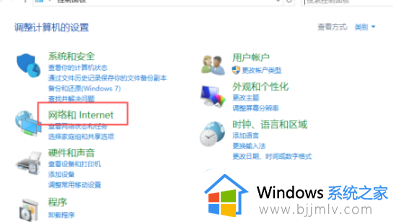
2、在网络和internet窗口中找到“Internet选项”按钮并单击。

3、在Internet属性窗口中,选择上方“高级”按钮并点击。在高级页面中选择下方“重置”选项。
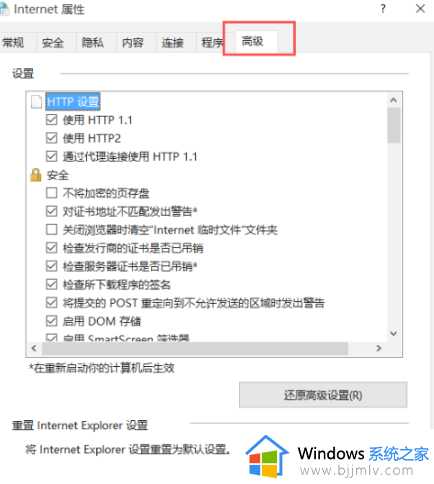
4、重置完成后回到桌面,在键盘上按下“Windows+X”按键,在出现的列表中选择“管理员”选项。
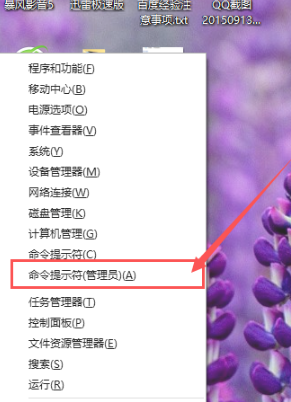
5、在出现的窗口中输入“Netsh winsock reset”字样并点击回车。
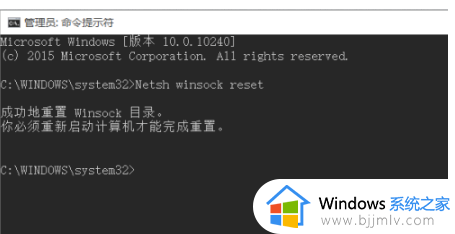
6、接着再次输入“netsh advfirewall reset”字样并点击回车。
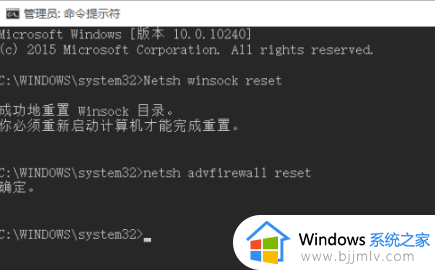
7、然后重新启动电脑就可以了。
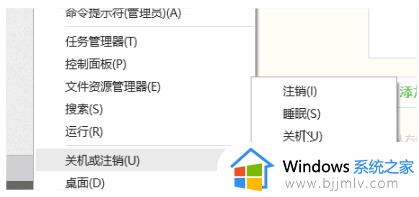
以上就是小编告诉大家的谷歌浏览器经常断网修复方法了,有遇到相同问题的用户可参考本文中介绍的步骤来进行修复,希望能够对大家有所帮助。
谷歌浏览器总是断网怎么办 谷歌浏览器经常断网如何修复相关教程
- 谷歌浏览器如何屏蔽网站 谷歌浏览器怎样屏蔽网址
- 谷歌浏览器浏览网页显示不全怎么办 谷歌浏览器网页内容显示不全修复方法
- 谷歌浏览器打开为什么不是谷歌页面 谷歌浏览器打开不是谷歌界面的解决办法
- 谷歌搜索引擎入口网页版 谷歌浏览器网页版网址是多少
- 谷歌浏览器打开ie浏览器的方法 谷歌浏览器怎么打开ie
- 谷歌浏览器打开不是谷歌界面怎么回事 谷歌浏览器打开不是谷歌界面如何解决
- 谷歌浏览器进去为什么是其他浏览器 谷歌浏览器打开后是其他浏览器如何解决
- 有网但是谷歌浏览器打不开网页怎么办 有网的情况下谷歌浏览器无法访问解决方法
- 谷歌浏览器显示版本异常请更换浏览器访问如何修复
- 谷歌浏览器截图快捷键是什么 谷歌浏览器截图按哪个键
- 惠普新电脑只有c盘没有d盘怎么办 惠普电脑只有一个C盘,如何分D盘
- 惠普电脑无法启动windows怎么办?惠普电脑无法启动系统如何 处理
- host在哪个文件夹里面 电脑hosts文件夹位置介绍
- word目录怎么生成 word目录自动生成步骤
- 惠普键盘win键怎么解锁 惠普键盘win键锁了按什么解锁
- 火绒驱动版本不匹配重启没用怎么办 火绒驱动版本不匹配重启依旧不匹配如何处理
热门推荐
电脑教程推荐
win10系统推荐